-
vi/vim编辑器#
vim 是vi的升级版本.
安装vim
命令: yum install vim -y
-
三种模式介绍#
1.正常模式 : 在正常模式下按下 i 进入插入模式(i在光标之前输入,o在光标下新创建一行,a在光标之后输入)
2.插入模式(输入):按下esc 退出到正常模式
3.命令模式: 在正常模式下按下 shift + :
命令模式下输入:
w ( 保存)
q ( 退出 ) wq 保存并退出
!(强制) q! 退出不保存(编写的内容全部放弃)
异常中断处理方式,swp文件是二进制文件
1、删除.1.txt.swp
2、继续编辑(-r)
[root@localhost ~]# vim -r 1.txt
3、放弃编辑(-n)
[root@localhost ~]# vim -n 1.txt
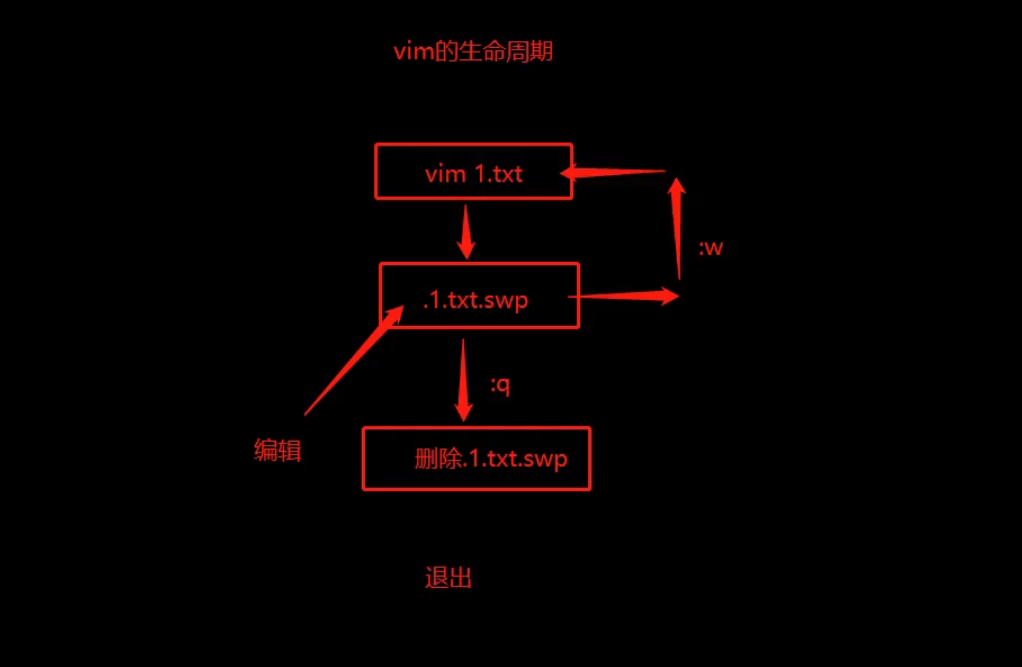
-
光标快速移动#
G 快速切换光标到底行,行首
gg、shift h 快速切换光标到首行,行首
0 行首
$ 行尾
shift ^ 快速切换光标到当前行的行首
shift $ 快速切换光标到当前行的行尾
w 切换下一个词的词头
e 切换下一个词的词尾
b 切换上一个词的词头
:0 快速跳转到行首
:行号 快速跳转到指定行
:$ 快速跳转到行尾
-
行号(命令模式,set nu)#
显示行号
1、进入末行模式
2、输入set nu
3、回车
取消行号
1、进入末行模式
2、输入set nonu
3、回车
-
复制粘贴删除替换撤销(正常模式yy、p、r、u)#
复制:正常模式下 nyy n为光标往下复制的行数,n可以省略
复制行内光标到本行结尾 y$
复制本行结尾开头到行内 y^
复制当前单词yw
粘贴:正常模式下 np n为光标往下粘贴的次数,n可以省略
切贴:正常模式下 ndd n为切贴的行数 (经常被用来做删除使用),向下删除n行
pp 快速复制
p/P开始粘贴
dd 删除光标所在行
同复制一样,d$、d^、dw
ndd n为光标往下删除的行数
r 字符替换
shift+r 多次替换
u 回撤
ctrl + r 撤回回撤
-
内容搜索(命令模式,/)#
搜索内容
:set ic : 忽略大小写
1、进入命令模式
2、输入/
3、输入搜索的内容
4、回车
n : 下一个
N :上一个
s/boot/booot 光标当前行所在的第一个boot替换为booot
s/boot/booot g光标当前行所有的boot替换为booot
%s/boot/booot 全篇文档所有行第一个boot替换为booot
%s/boot/booot g 全篇文档所有boot替换为booot
-
可视化编辑#
1、ctrl + v
2、编辑:Shift + i
3、按 Esc键退出即可


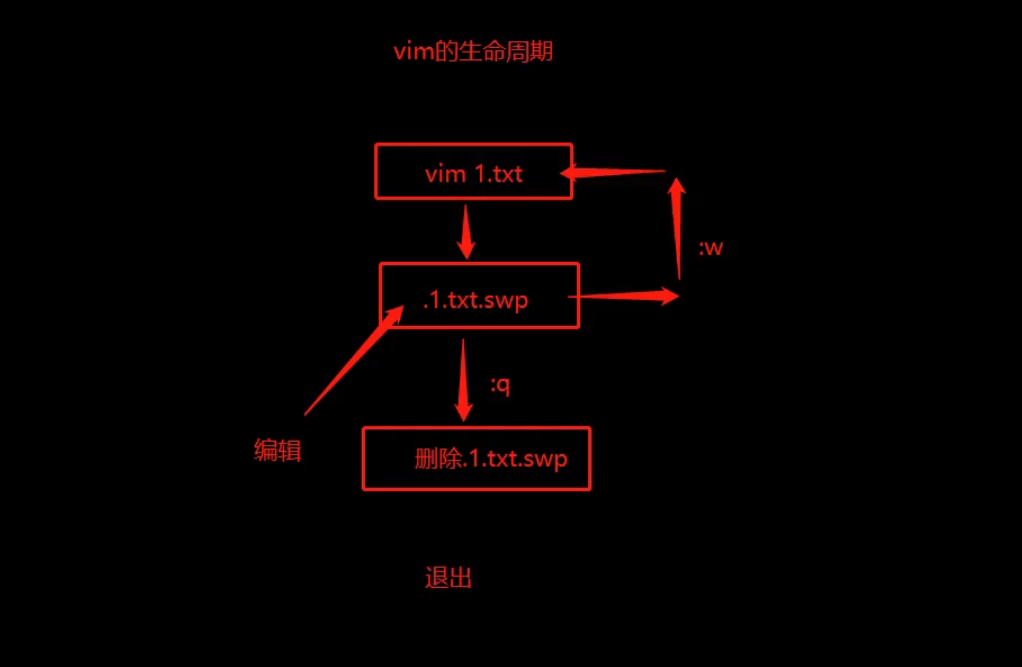


【推荐】国内首个AI IDE,深度理解中文开发场景,立即下载体验Trae
【推荐】编程新体验,更懂你的AI,立即体验豆包MarsCode编程助手
【推荐】抖音旗下AI助手豆包,你的智能百科全书,全免费不限次数
【推荐】轻量又高性能的 SSH 工具 IShell:AI 加持,快人一步
· DeepSeek 开源周回顾「GitHub 热点速览」
· 物流快递公司核心技术能力-地址解析分单基础技术分享
· .NET 10首个预览版发布:重大改进与新特性概览!
· AI与.NET技术实操系列(二):开始使用ML.NET
· 单线程的Redis速度为什么快?